Ansvarsfraskrivelse: Nogle sider på dette websted kan indeholde et tilknyttet link. Dette påvirker ikke vores redaktion på nogen måde.
Vil du vide, hvordan man ændrer placering i Hulu? Hulu har kontrakter med amerikanske medieudbydere, der begrænser det fra streaming af shows, film og episoder uden for USA. Hvis du er i Canada, Storbritannien, Mexico eller et andet land end Amerika, kan du ikke streame Hulu på dine enheder.

Så hvad sker der, når du rejser i en anden stat eller i udlandet, men stadig vil nyde dit yndlings-tv-show eller sportsspil? Hvad gør du, hvis du midlertidigt har skiftet til en ny arbejdsstation, men stadig vil følge med i de seneste nyheder om din stat? Bliv ikke bekymret.
Du vil blive glad for at lære, at der er en måde at ryste Hulus geografiske begrænsninger af og låse din uafbrudte streamingoplevelse.
Sådan ændres placeringer i Hulu på en FireStick
Amazon FireStick, også kendt som Fire TV Stick, sættes i en HDMI-slot på dit tv eller computer og forbinder dig øjeblikkeligt med både streamingtjenester og internettet. FireSticken kører på Android, hvilket gør den kompatibel med enhver app tilgængelig i Google Play App Store, inklusive Hulu.
Hvis du streamer Hulu på en FireStick, kan du nemt ændre din placering og nyde dine yndlingskanaler fra hvor som helst i verden. Sådan gør du:
- Sørg for, at du har en aktiv ExpressVPN-abonnement . For at gøre det skal du besøge den officielle hjemmeside og vælge den pakke du ønsker.
- Installer ExpressVPN på din FireStick, søg blot efter ExpressVPN fra Fire TV Stick app-butikken.
- Åbn ExpressVPN-appen, og indtast dine legitimationsoplysninger for at logge ind.

- Klik på 'konfigurer din VPN' og følg derefter instruktionerne på skærmen for at konfigurere en VPN-forbindelse.
- Når ExpressVPN er konfigureret, skal du klikke på 'Tænd'.
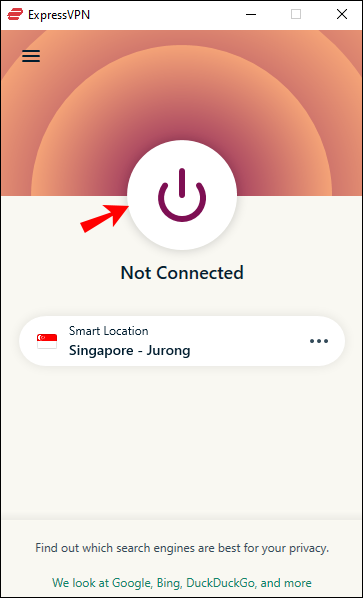
- Klik på 'Vælg placering'.
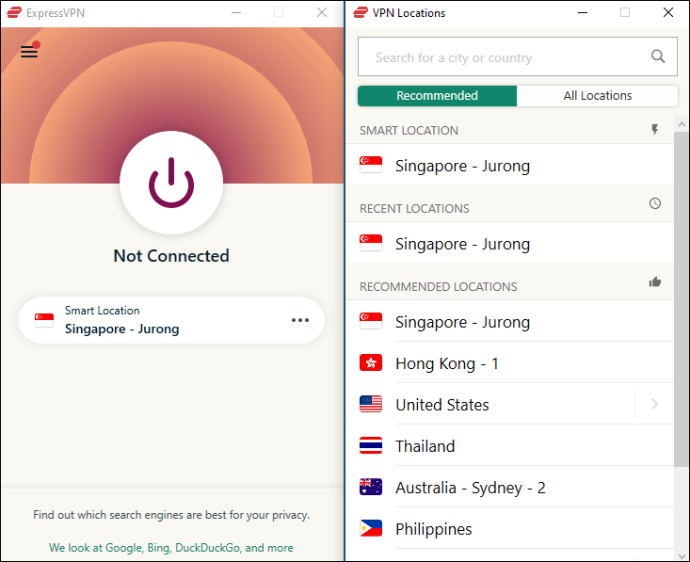
- Vælg 'USA' som din foretrukne placering, og vælg derefter den by, der vil fungere som din serverplacering. For at låse op for de lokale og regionale kanaler, der udgør dit hjemmenetværk, skal du vælge den by, der matcher dit hjemmenetværksplacering.
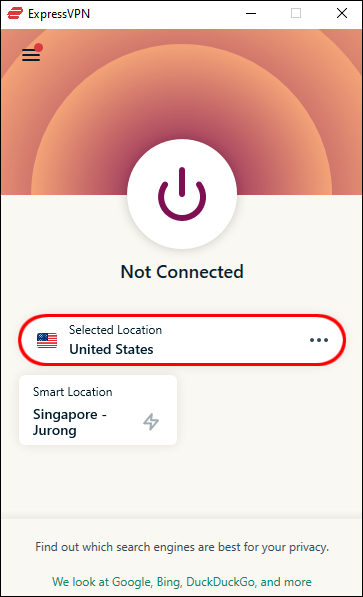
Sådan ændres placeringer i Hulu på et Smart TV
Hulu er nu tilgængelig på de fleste smart-tv-modeller. Faktisk er Hulu nu tilgængelig som en indbygget app på næsten alle smart-tv'er, der kører på Android. Hvis du vil nyde Hulu uden at være geografisk begrænset, skal du gøre følgende:
uomvendt, hvordan man laver en privat serverBegrænset tilbud: 3 måneder GRATIS! Hent ExpressVPN. Sikker og streamingvenlig.
- Få en ExpressVPN-abonnement fra den officielle hjemmeside.

- Åbn dit smart-tv og besøg app-butikken.
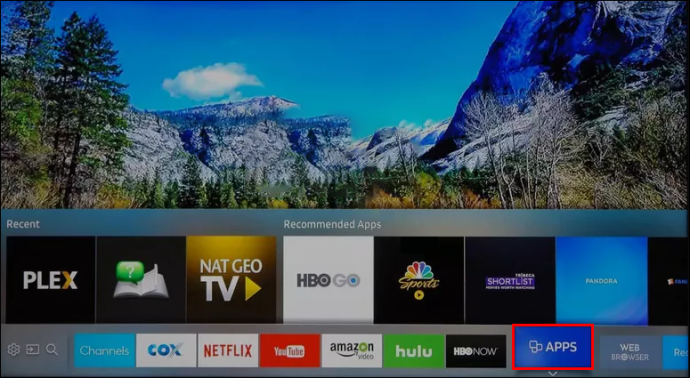
- Indtast 'ExpressVPN' i søgefeltet og tryk på Go.
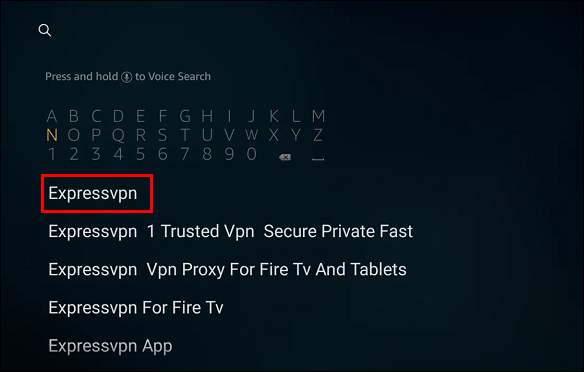
- Når du har fundet ExpressVPN-appen, skal du klikke på den og vælge 'Installer.'
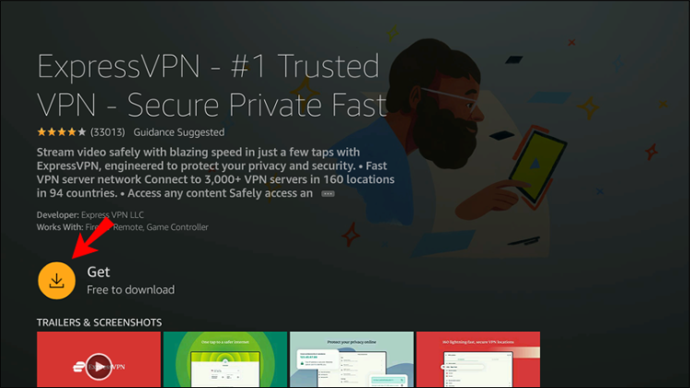
- Efter installationen skal du åbne appen og indtaste dine legitimationsoplysninger for at logge ind.
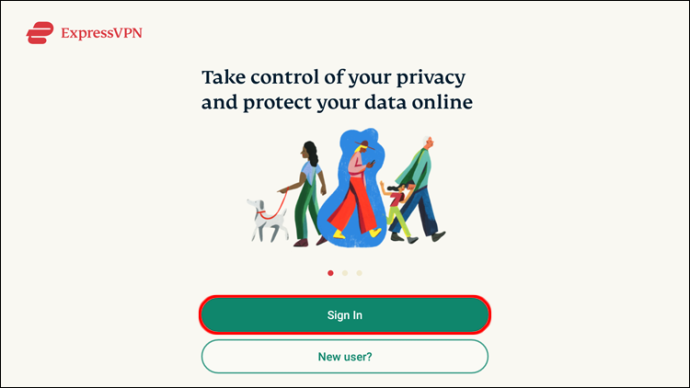
- Klik på 'konfigurer din VPN' og følg derefter instruktionerne på skærmen for at konfigurere en VPN-forbindelse.
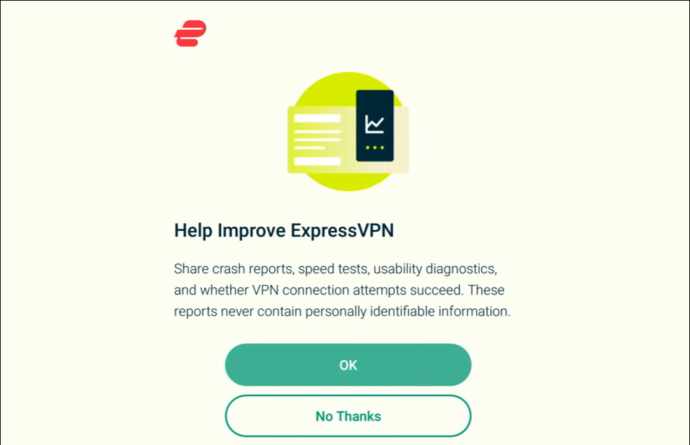
- Klik på 'Tænd'.
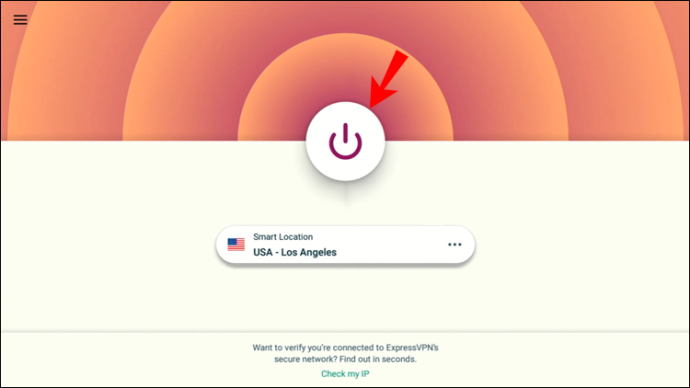
- Klik på 'Vælg placering'.
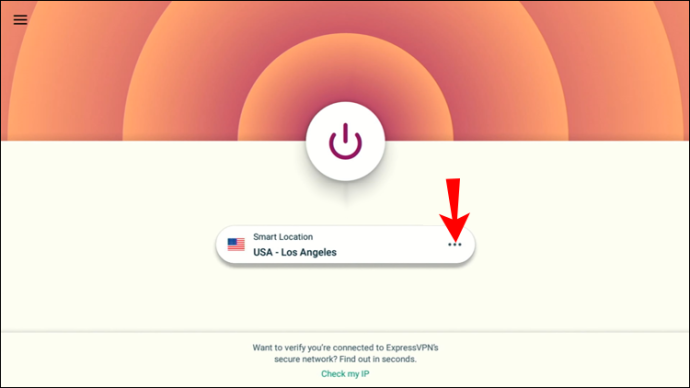
- Vælg den by, der matcher din Hulu Home-netværksplacering.
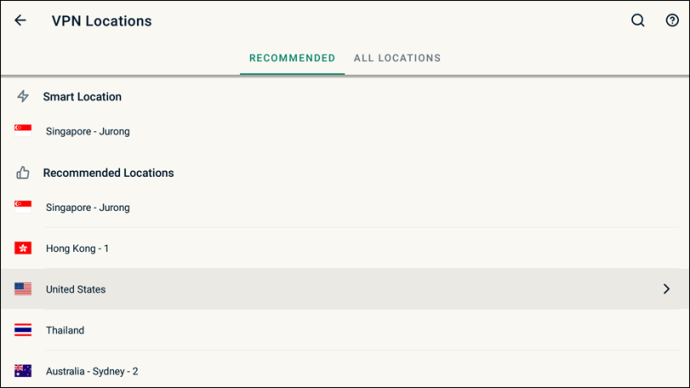
- Start Hulu og se den kanal du vælger.

Sådan ændres placering på Hulu på en pc
En af de bedste ting ved Hulu er, at hvis du ejer en pc, behøver du ikke en dedikeret medieafspiller for at se dine yndlingskanaler. Du kan besøge det officielle Hulu-websted ved hjælp af din browser og se alt, hvad du vil, uden at installere noget.
Hvis du bruger en pc til at få adgang til Hulu, er det nemt at ændre din geo-placering:
- Få en ExpressVPN-plan fra den officielle hjemmeside.

- Download og installer ExpressVPN-appen til Windows .
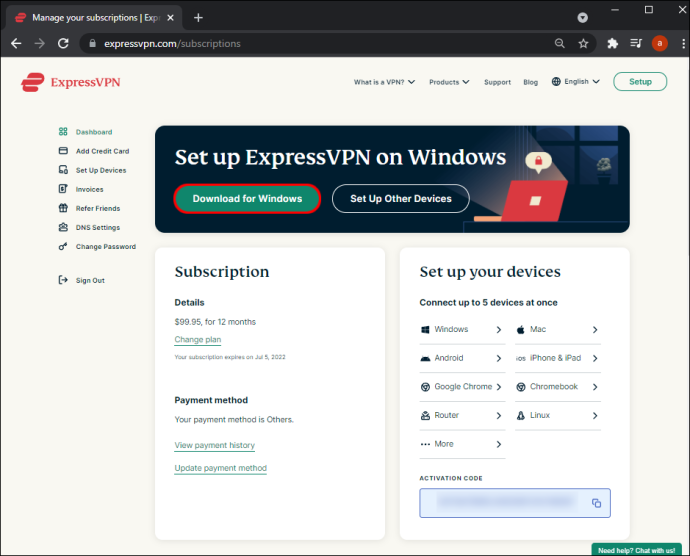
- Når installationen er fuldført, skal du åbne appen og logge ind på din konto.

- Klik på 'Tænd' og klik derefter på de tre vandrette prikker ved siden af appens smarte placering. Dette giver dig mulighed for at konfigurere en brugerdefineret placering.
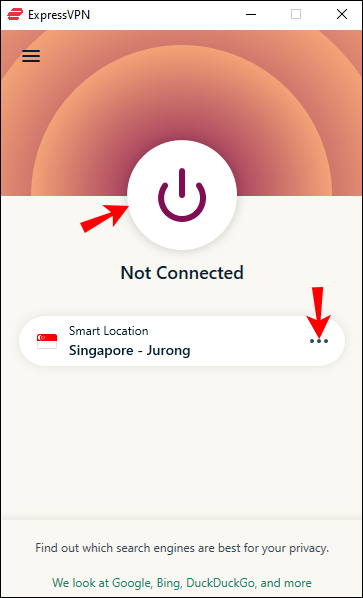
- Vælg 'USA' som din foretrukne placering, og vælg derefter den by, der vil fungere som din serverplacering. For at sikre, at du bevarer adgangen til alle kanalerne i dit Hulu Home-netværk, selv mens du er i udlandet, skal du oprette forbindelse til en server i den by, du (plejer) at bo i.

Sådan ændres placering i Hulu på en iPhone
Hvis din iPhone kører på iOS 12 eller nyere, kan du installere Hulu-appen og nyde alle de tilgængelige kanaler i dit område. Og den bedste del? Du kan omgå Hulus geo-begrænsninger og nyde amerikanske tv-kanaler, selv når du er uden for USA.
Sådan ændrer du din placering på Hulu, hvis du bruger en iPhone:
- Åbn Safari.
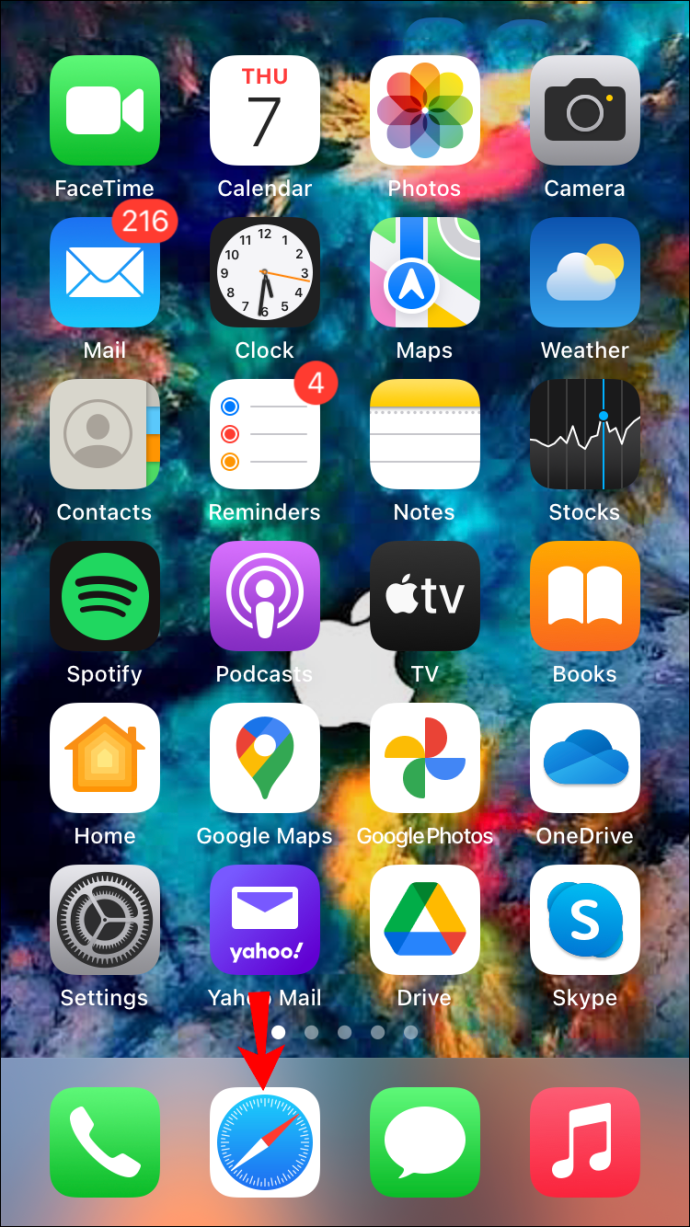
- Besøg ExpressVPN hjemmeside og få en passende abonnementsplan.
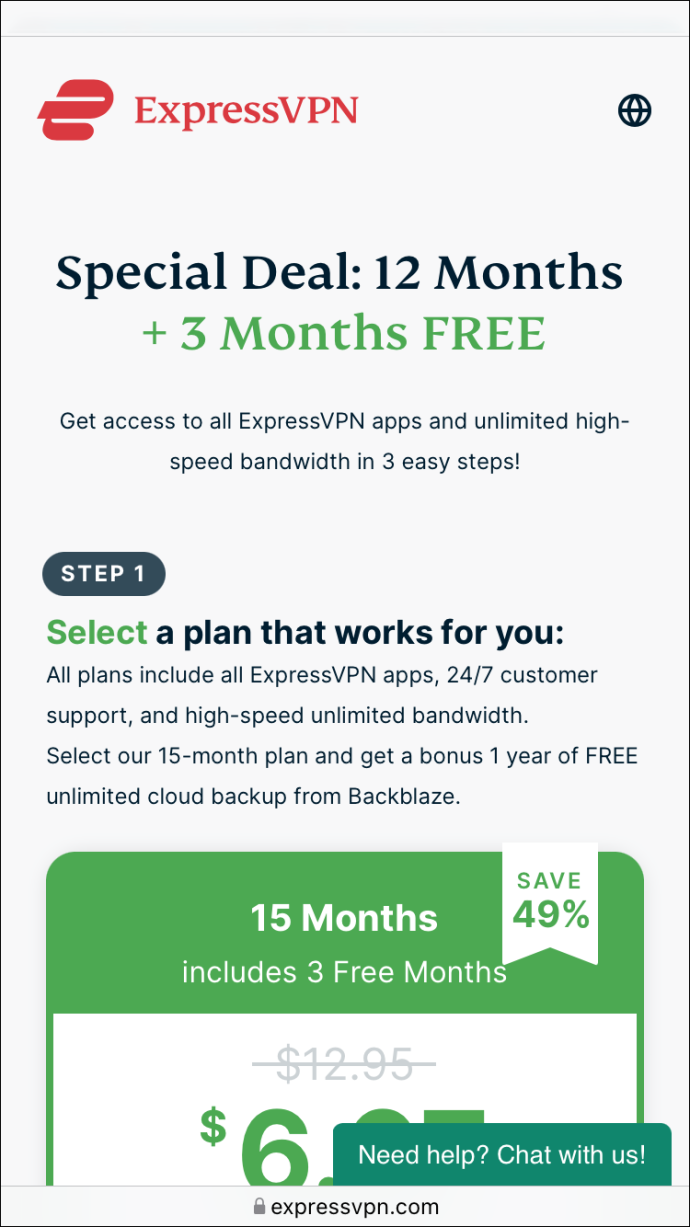
- Download ExpressVPN-appen til iOS-enheder .
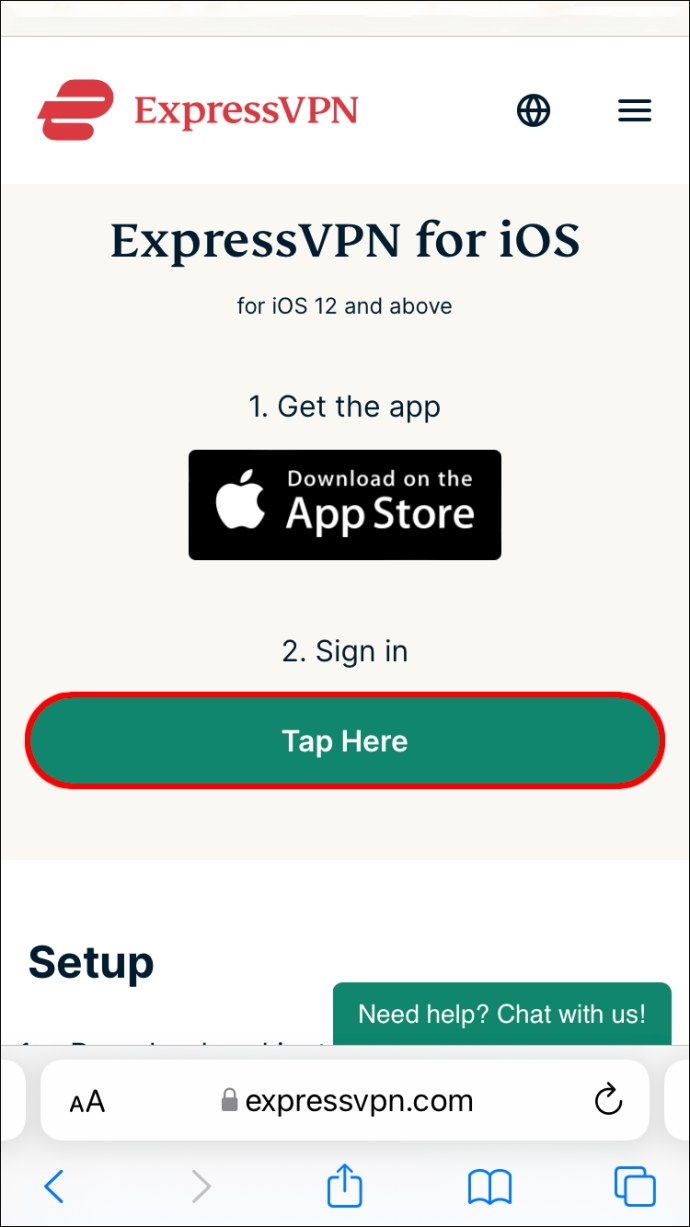
- Når appen er installeret, skal du logge ind på din konto.
- Tryk på 'Forbind' og vælg din foretrukne serverplacering fra de tilgængelige muligheder.
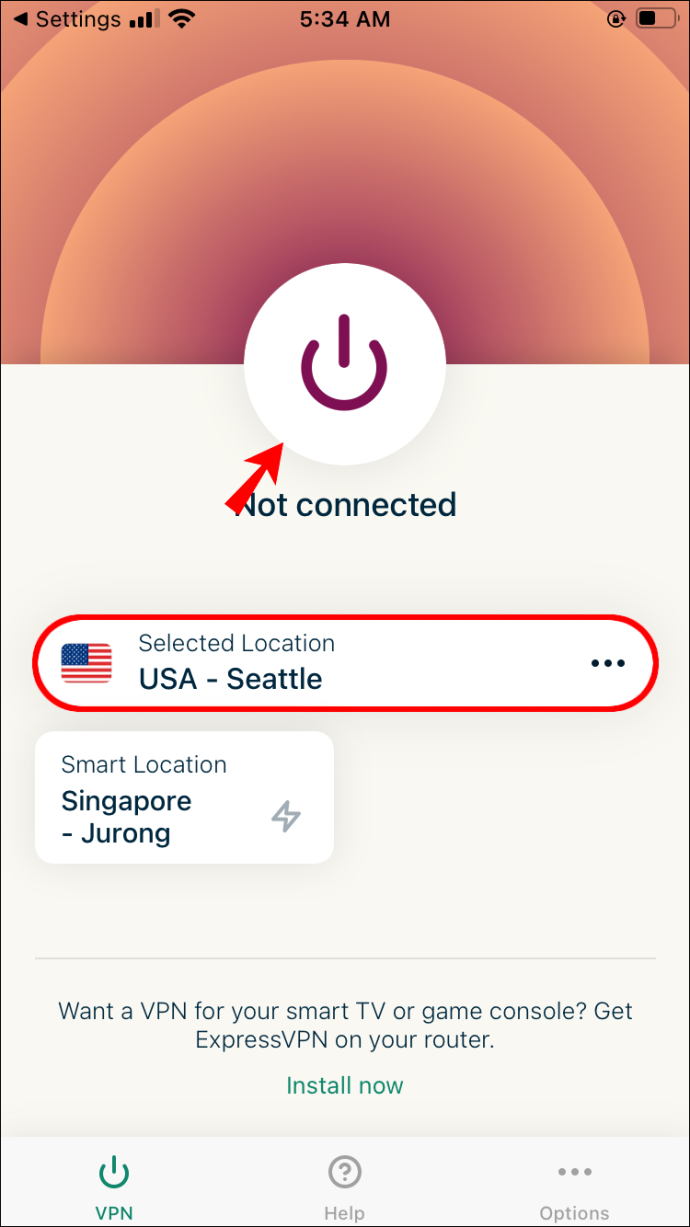
Og med det vil du være i stand til at streame de lokale, regionale eller nationale Hulu-kanaler fra hvor som helst i verden.
Sådan ændres placeringer i Hulu på en Android-enhed
Hvis du bruger en Android-enhed til at få adgang til Hulu, kan du nemt ændre din placering vha ExpressVPN . Sådan gør du:
- Tilmelde til ExpressVPN.
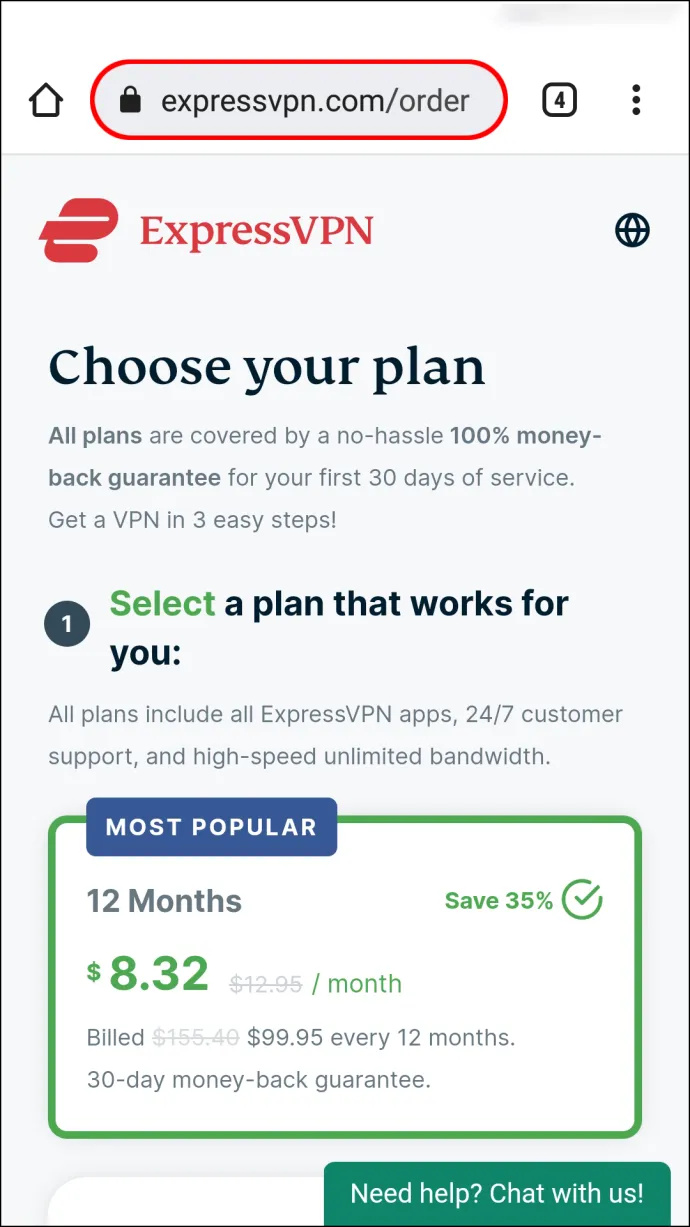
- Download og installer ExpressVPN-appen til Android .
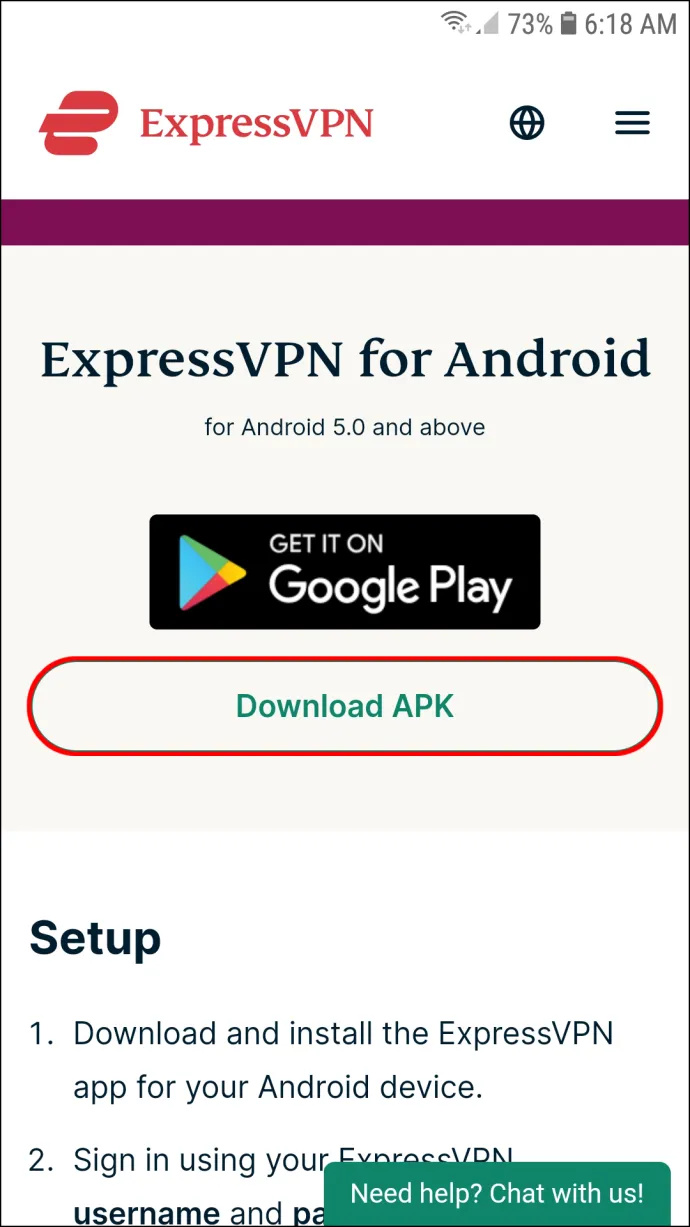
- Efter installationen skal du starte appen og indtaste dine kontooplysninger for at logge ind.
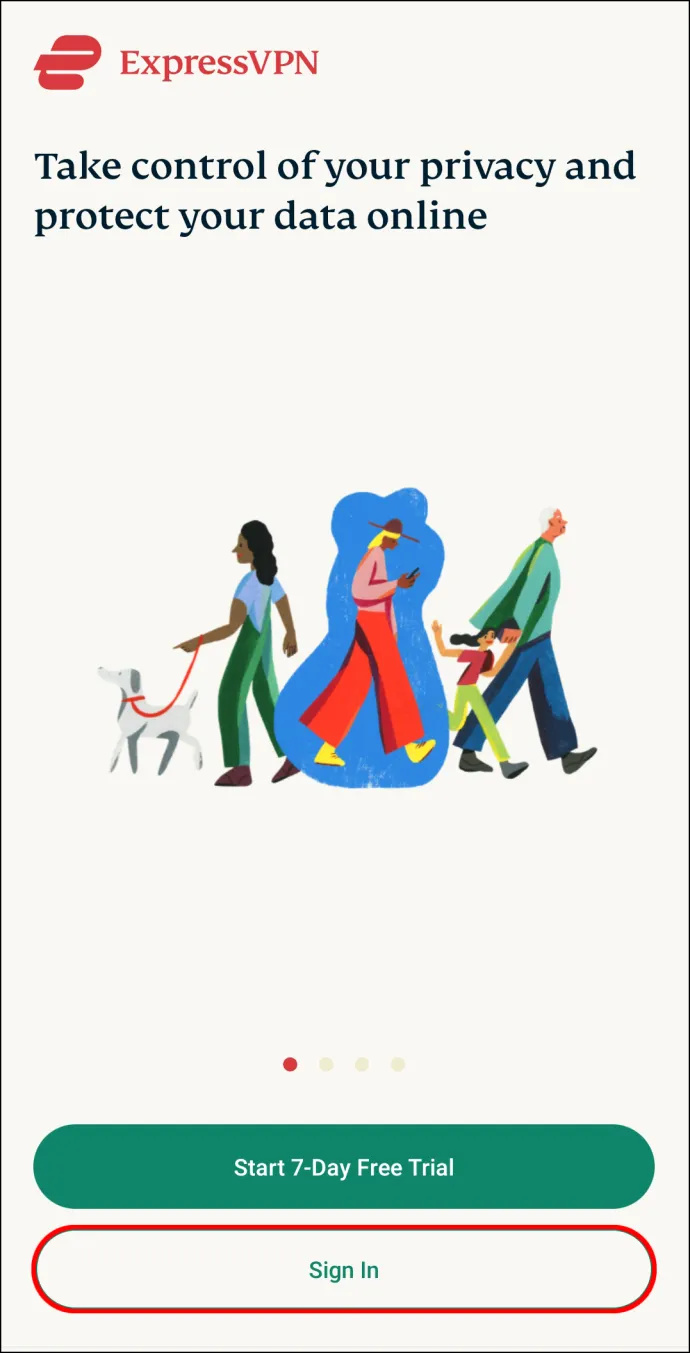
- Tryk på 'Forbind'.
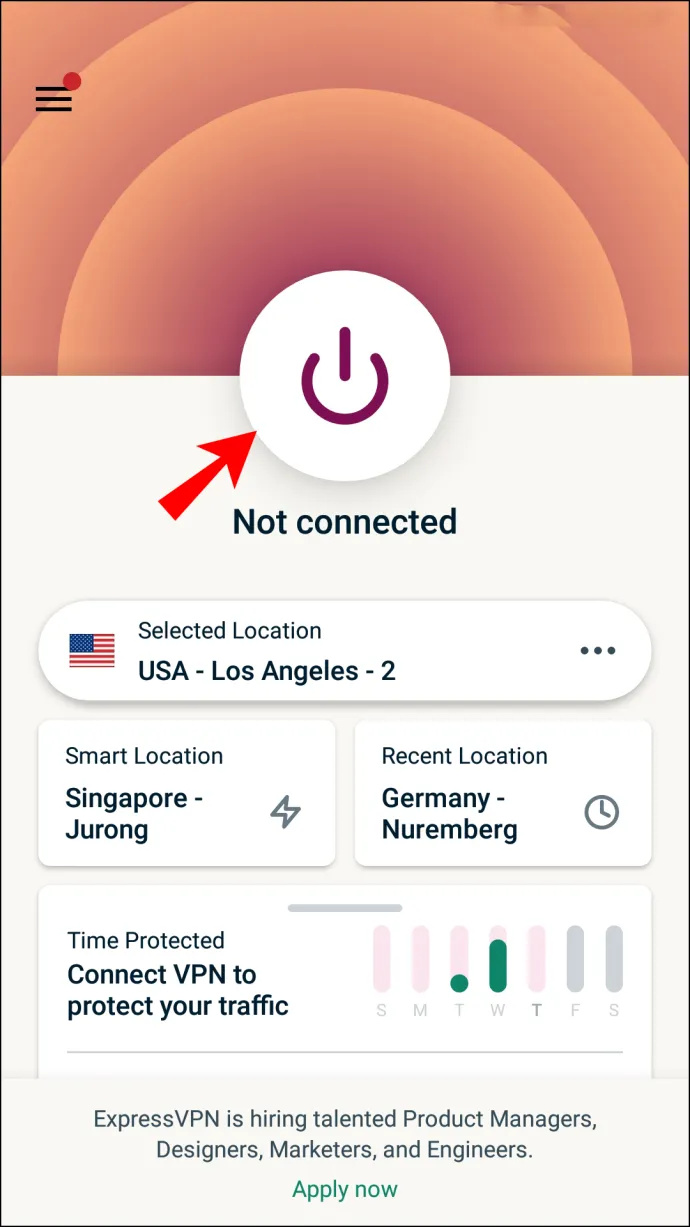
- Som standard indstiller ExpressVPN altid automatisk en Smart Server Location, der låser den maksimale browsinghastighed. Hvis den valgte placering er i USA, vil du være i stand til at omgå Hulus geo-begrænsninger uden yderligere handling. Men hvis du har en bestemt serverplacering i tankerne, skal du fortsætte til trin 6.
- Klik på de tre vandrette prikker til højre for Smart Location.
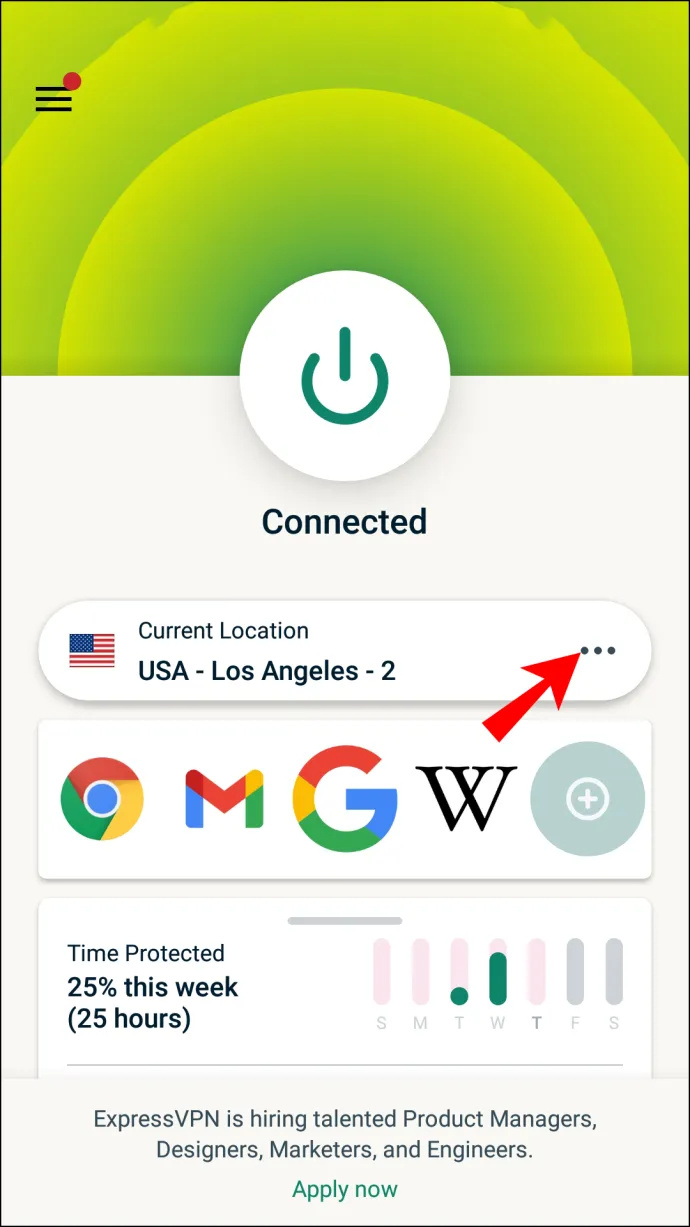
- Vælg din ønskede VPN-serverplacering fra listen 'Anbefalet' eller listen 'Alle placeringer'.
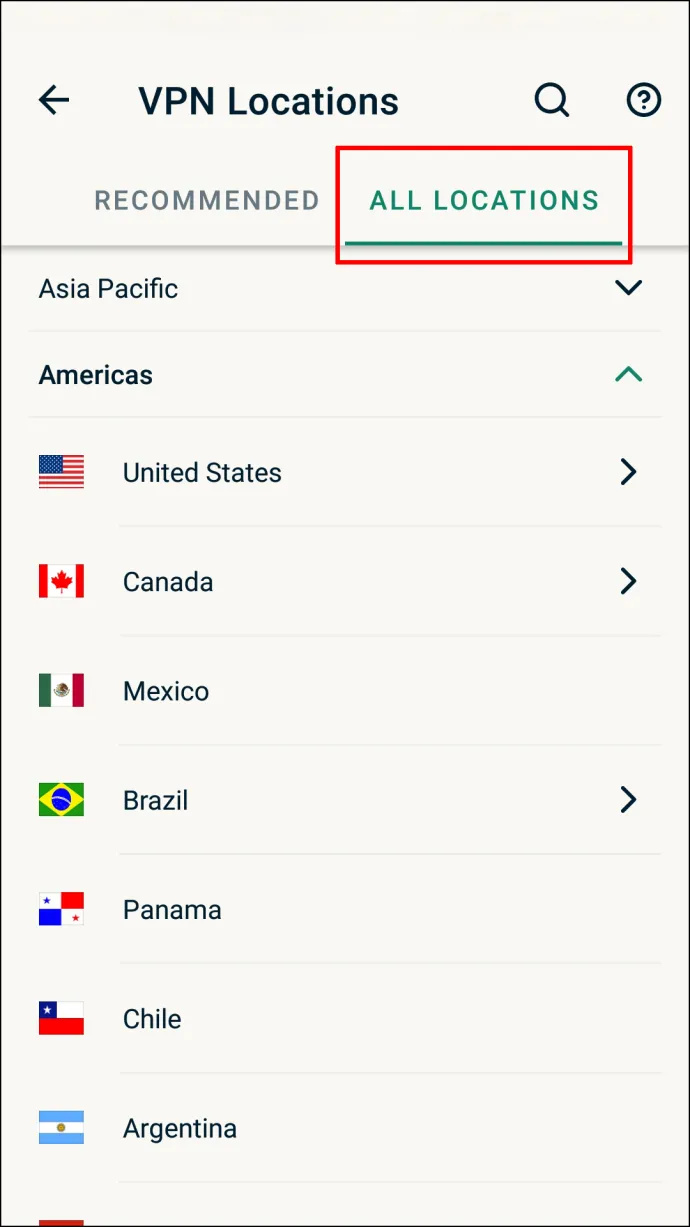
Sådan ændres placering på Hulu
Dit Hulu Home-netværk er det geografiske område, der er oprettet, når du tilmelder dig tjenesten. Så snart dit abonnement kommer til live, kører Hulu automatisk en algoritme, der bruger din IP-adresse og GPS til at bestemme din placering.
hvordan man finder ud af, hvilken type RAM du har Windows 10
Med et hjemmenetværk kan du streame live-tv og automatisk få adgang til lokale og regionale kanaler. Du kan dog ikke få adgang til nogen af disse kanaler, når du forlader USA.
Hulu bruger hjemmenetværket til at håndhæve geo-begrænsninger for indhold, der er fastsat af medieudbydere i USA. For eksempel er CBS 3 CBS’ lokale station i Philadelphia. Du vil være i stand til at streame kanalen, mens du er i Philadelphia, men kan ikke gøre det, mens du er i New York.
Nogle kanaler er landsdækkende, hvilket betyder, at du kan få adgang til dem overalt i USA. Det inkluderer MSNBC, Fox News, AMC og ESPN. Men alle uden for USA er låst ude af både lokale og nationale kanaler.
Heldigvis giver Hulu Live TV dig mulighed for at ændre dit hjemmenetværk til en ny placering via den officielle hjemmeside. Sådan gør du:
- Besøg det officielle Hulu Live TV-websted, og indtast dine legitimationsoplysninger for at logge ind.
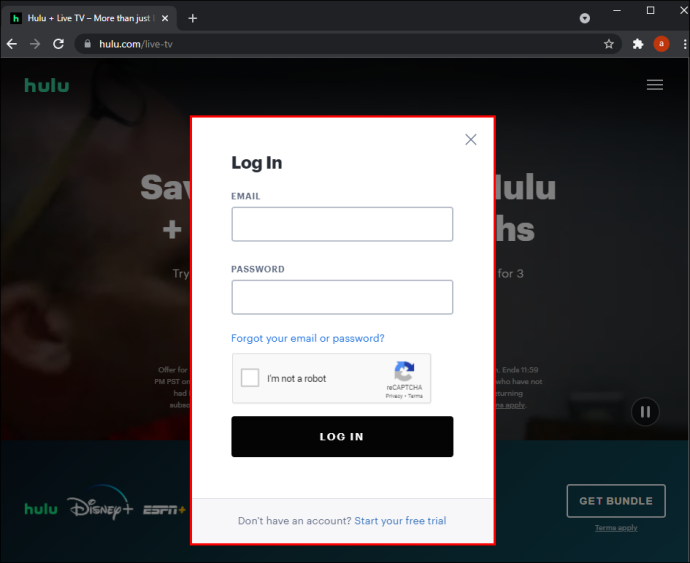
- Klik på din profilavatar. Dette skulle åbne afsnittet om kontostyring.
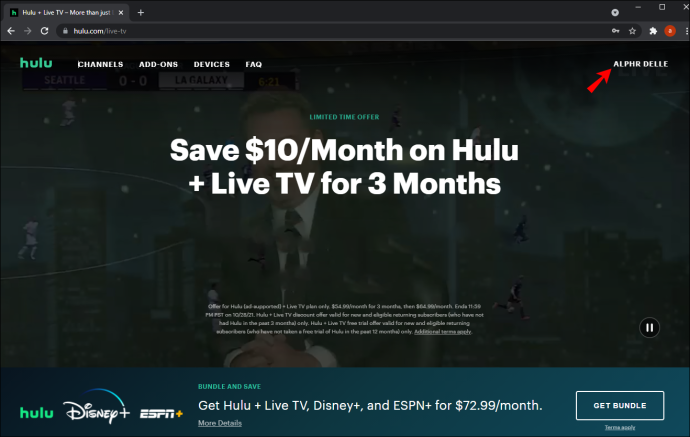
- Klik på 'Konto'.
- Naviger til afsnittet 'Privatliv og indstillinger'.
- Klik på 'Indstil eller skift hjem.' På dette tidspunkt vil Hulu automatisk registrere din nye placering.
- Bekræft den nye placering, og gem ændringerne.
Men at ændre dit hjemmenetværk manuelt kommer med flere begrænsninger. For det første kan du maksimalt ændre din placering fire gange om året. For det andet virker det ikke, hvis din nye placering er uden for USA. Derudover kan brugere ikke ændre deres placering, når de er på en mobil internetforbindelse.
For at udvide dine muligheder og se Hulu fra hvor som helst i verden, skal du tunnelere din internetforbindelse gennem en amerikansk proxyserver. Det betyder, at du skal bruge et virtuelt privat netværk (VPN).
ExpressVPN er en af de mest populære VPN-udbydere blandt Hulu-brugere. Med over 300 servere i hele USA hjælper det dig med at omgå Hulus geo-begrænsninger og se dit yndlingsindhold fra hvor som helst i verden.
ExpressVPN skiller sig også ud, fordi det fungerer upåklageligt med alle større streamingenheder, inklusive smart-tv'er, pc'er, Android, Mac, iOS, Firestick og Roku.
Lad os nu se, hvordan du kan bruge ExpressVPN for at ændre din placering på Hulu, afhængigt af den type enhed, du bruger.
Yderligere ofte stillede spørgsmål
Kan jeg se Hulu uden for USA?
Svaret er ja. Selvom Hulus geo-begrænsningsalgoritmer forhindrer kanaladgang for alle, der ikke er i USA, kan du nemt komme uden om disse begrænsninger, hvis du går gennem et virtuelt privat netværk (VPN) som f.eks. ExpressVPN .
Stream amerikansk tv med frihed
Med over 70 underholdnings- og sportskanaler giver Hulu en formidabel udfordring til andre tjenesteudbydere i streamingindustrien.
Der er mange grunde til, at du ønsker at ændre din placering på Hulu. Hvis du kun midlertidigt har flyttet til en ny placering, burde det være en god idé at ændre din placering fra appen. Men hvis du er ivrig efter at låse op for amerikansk tv, mens du bor i udlandet, bør du overveje at få et pålideligt VPN-abonnement, der hjælper dig med at omgå Hulus geografiske grænser.
Er du en Hulu-entusiast? Er du i stand til at streame indhold, mens du rejser eller bor i udlandet? Vi vil meget gerne vide, hvordan du gør det.
Del gerne dine tips eller erfaringer i kommentarfeltet nedenfor.






